2017年9月全国计算机等级考试(NCRE)网上报名定于2017年9月23日开始,采取考生网上填报、网上缴费、现场确认的模式进行。现将有关安排及要求公告如下:
一、报名对象及条件
报考者不受年龄、职业、学历的限制,所有报考者均可根据自己学习和使用计算机的实际需要和计算机水平,选择参加其中任何一个或几个级别的考试,最多同时报考3门,严禁考生单次考试重复报考同一科目。各高校在校生只能在本校报考,不得跨校报考,重复报考或跨校报考者,一经查实,取消其考试资格。
二、报名、考试时间
1、网上注册报名时间:6月5日8:00—15日18:00
2、现场确认时间:6月5日08:00—16日17:00(除双休日)
现场确认地点:新校区5#实训楼202隔壁(除双休日)
3、网上缴费时间:6月5日08:00—18日18:00
4、网上打印准考证时间:9月14—23日
5、考试时间:9月23—25日(考生按准考证时间参加考试)
三、报名方法
考生可以采用以下两种方式报考。
1、进入考试院网站报名:
(1)登录网站。考生登录江西省教育考试院网站(http://www.jxeea.cn)。
(2)网上注册。考生在江西省教育考试院网站上点击“网上报名”,选择“江西省全国计算机等级考试网上报名”,下载学习《全国计算机等级考试报名系统考生使用说明书》。考生注册用户,勾选“同意报名协议”,按提示填写基本信息,选择考点及报考科目,上传本人照片,并提交信息审核。
2、直接复制(输入)报名网址:
http://111.75.211.158/NCRE_EMS/studentlogin.aspx
四、考试等级(类别)及考试时间
2017年上半年全国计算机等级考试(第49次NCRE)各等级(类别)考试时间为2017年9月23日上午8:00开始,每个级别上机考试时间由上机考试软件自动控制。所有科目均采用无纸化考试,并在Windows7环境下进行(考试机)。具体考试等级(类别)和时间如下表:
| 等级(类别) |
代码 |
无纸化上机时间(分钟) |
| 一级计算机基础及MS Office应用 |
15 |
90分钟 |
| 二级C语言程序设计 |
24 |
120分钟 |
| 二级VB语言程序设计 |
26 |
| 二级VFP数据库程序设计 |
27 |
| 二级Java语言程序设计 |
28 |
| 二级Access数据库程序设计 |
29 |
| 二级C++语言程序设计 |
61 |
| 二级MySQL数据库程序设计 |
63 |
| 二级MS Office高级应用 |
65 |
| 三级信息安全技术 |
38 |
| 三级网络技术 |
35 |
| 三级数据库技术 |
36 |
| 三级软件测试技术 |
37 |
| 三级嵌入式系统开发工程师 |
39 |
| 四级网络工程师 |
41 |
| 四级数据库工程师 |
42 |
| 四级软件测试工程师 |
43 |
| 四级信息安全工程师 |
44 |
| 四级嵌入式系统开发工程师 |
45 |
五、网上报名流程
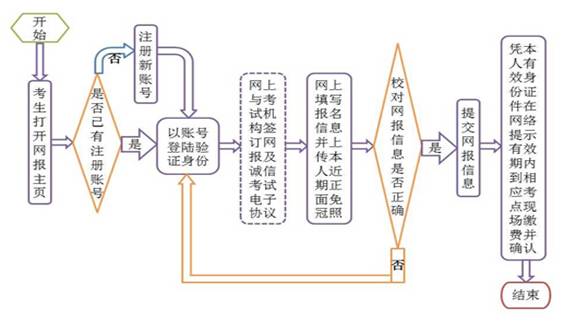 六、报名须知
六、报名须知
1、考试报名费:根据考试院相关文件规定,全国计算机等级考试报名考试费为一、二、三级均为100元/人,四级为150元/人。
2、联系方式:0701-6460179
3、现场确认所需材料:身份证和学生证复印件,所有复印件材料右上角务必注明“报名号”。
4.照片要求:照片应为考生本人近期正面一寸蓝底免冠彩色证件照。成像区上下要求头上部空1/10,头部占7/10,肩部占1/5,左右各空1/10。采集的图象大小最小为192×144(高×宽),成像区大小为48mm×33mm(高×宽)。照片文件应为jpg格式,文件名称为*.jpg,其中“*”为考生本人14位“BMH”(报名号编码规则见上)。文件大小要求:20KB-200KB。
beat365官方最新版考点
2017年5月25日
附件:考生报考流程
考生报考流程
建议浏览器:IE(9+)、火狐、谷歌
一、 注册账号和登录
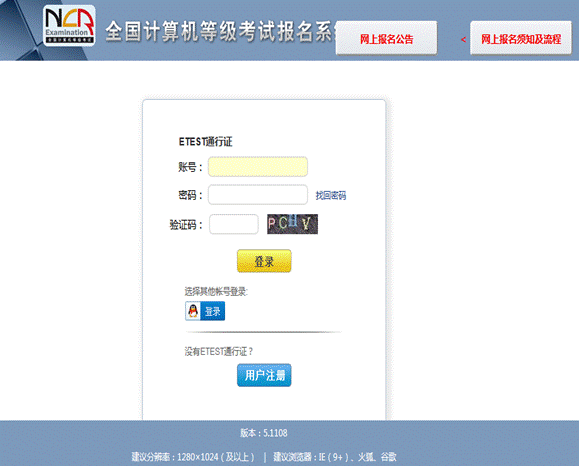
1. 考生首次登录系统需要注册登录通行证,若考生有通行证账号,可以直接登录。
2. 考生也可使用其他账号登录,例如使用“QQ账号”登录。点击
 图标,可根据提示操作,实现登录。建议考生使用该种方式登录
图标,可根据提示操作,实现登录。建议考生使用该种方式登录
3. 点击横栏“网上报名须知”按钮,可查看网上报名须知。
4. 点击横栏“网上报名流程”按钮,可查看网上报名流程。
1. 注册通行证(使用“QQ账号”登录不需该步骤)
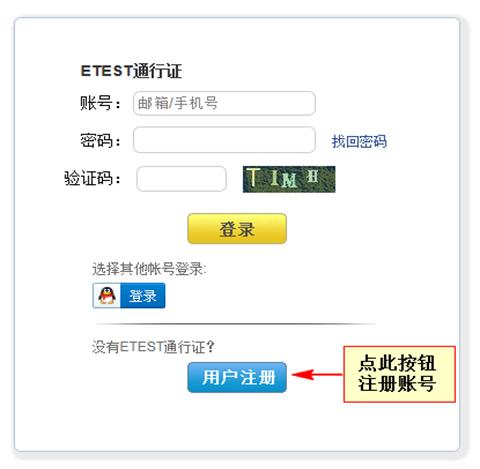 转到à
转到à

考生点击“用户注册”按钮,根据网页提示,输入对应的注册信息,即可完成注册。
若用户需要修改通行证密码,可按如下步骤:
1) 在浏览器中打开http://passport.etest.net.cn/login
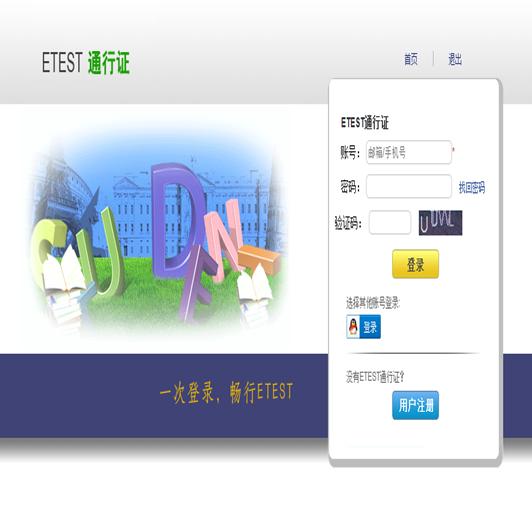
2) 使用用户自己的账号和密码登录,登录成功后可看到图示界面。
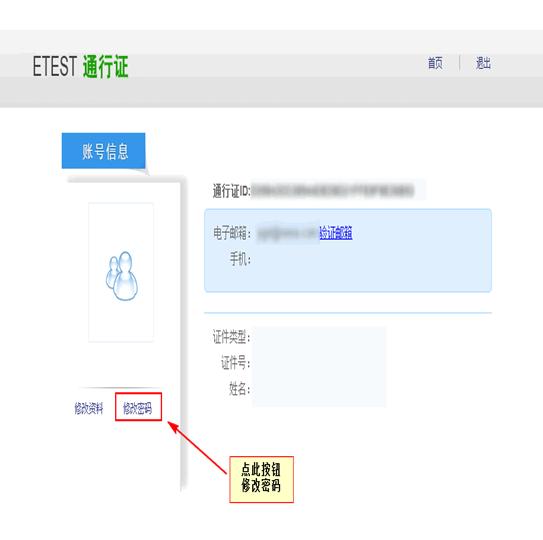
点击修改密码按钮,按照提示修改密码即可。
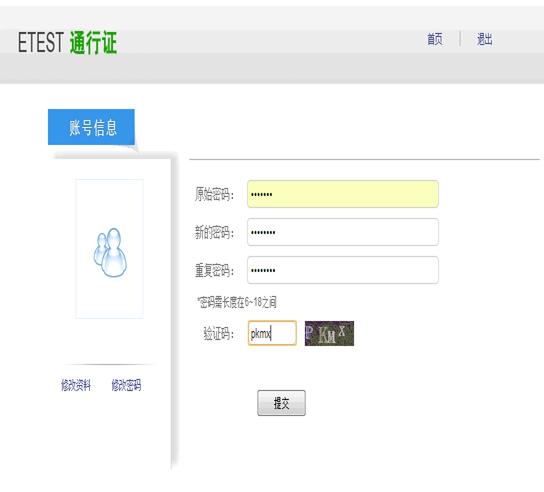
2. 登录系统
1) 在登录框中正确输入账号、密码、验证码,登录系统。或者点击“QQ登录”按钮,使用考生的QQ账号直接登录。
2) 首次登录成功后进入系统的个人报名欢迎界面。
3. 欢迎界面介绍
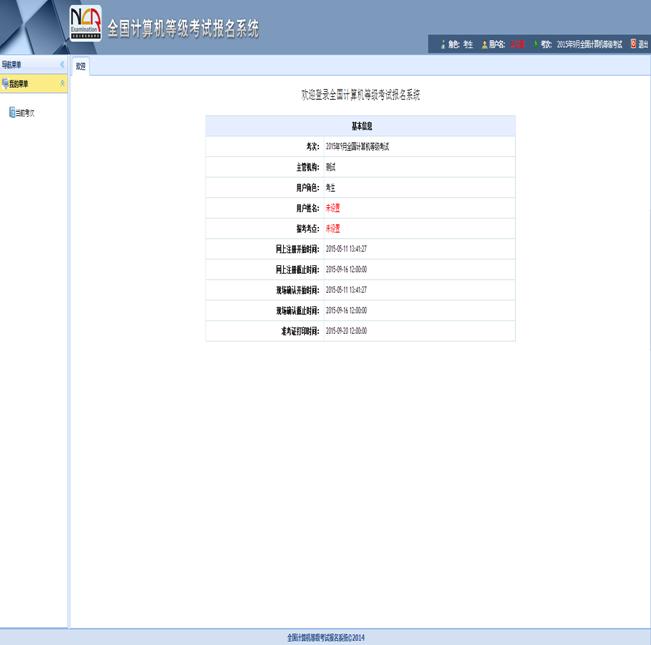
1) 左侧为导航菜单栏,显示系统功能菜单。点击“<<”图标可隐藏整个导航栏;点击各功能栏目可展开或折叠其子菜单;点击子菜单可在右侧主窗口打开其功能页面。
2) 右侧为主操作窗口栏,可打开多个操作窗口,通过窗口上侧的标签切换或者关闭。
3) 刚登录系统,主窗口显示当前登录用户和当前进行考试的一些基本信息,方便考生快速了解当前考试信息。上方横栏显示当前登录用户信息、本次考试名称、退出系统按钮。
二、 考试报名
1. 阅读报名协议
点击左侧导航栏中“当前考次”菜单即可阅读《报名协议》,勾选“同意报名协议”复选框,点击“同意”按钮,即可进行下一步;若点击“不同意”按钮,可中止报名。
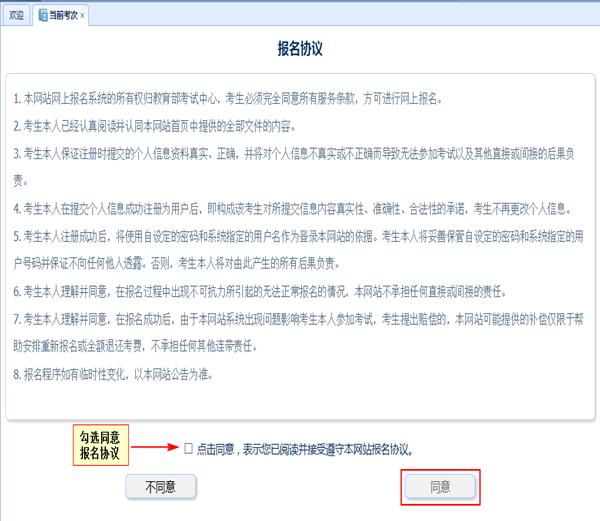
2. 填写基本信息
填入相关信息,带有红色“*”号标记的信息为必填项。
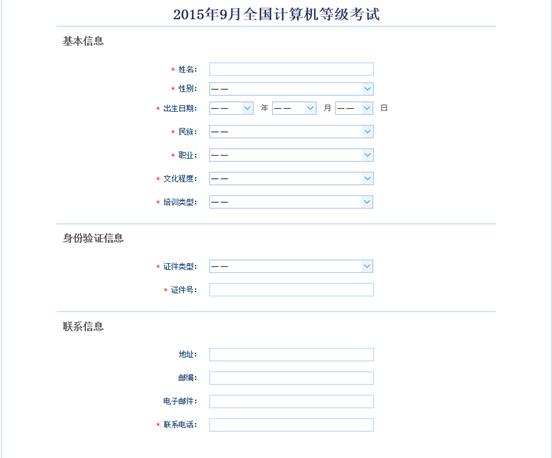
3. 报考科目
考生首先选择报考考点,选择完考点后,系统会加载出该考点的所有开考科目,班级信息及报考公告。
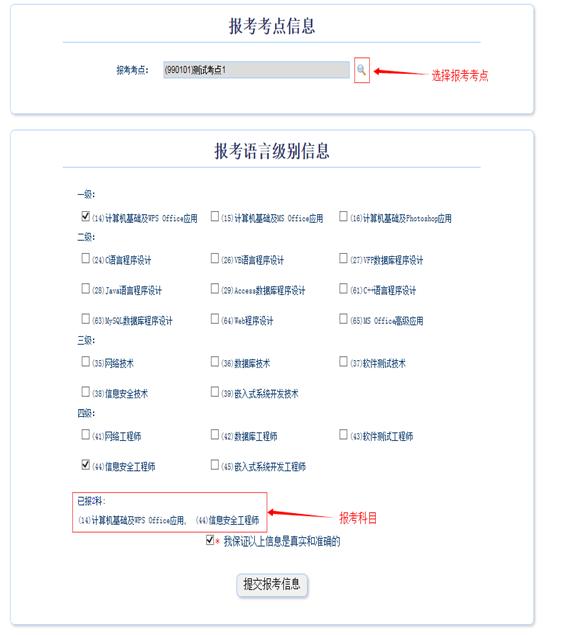
选择完要报考的考点,请认真阅读考点的报名公告信息,并勾选要报考的科目。考生至少要报考一科,也可报考多科,选择完科目后,科目列表下方会显示已报考的科目。
考生确认基本信息和报考科目无误后,勾选“我保证以上信息是真实和准确的”,点击“提交报考信息”按钮,进入下一步。
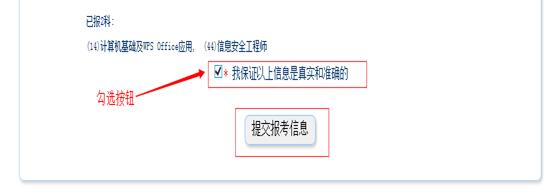
4. 上传照片
考生点击“提交报考信息”按钮后,系统会弹出提示上传照片提醒框,点击“确定”后,点击上传照片按钮。考生必须上传照片,否则报名无效。
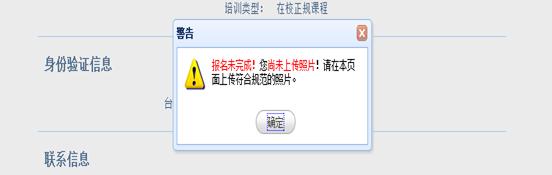
照片规格:
1) 背景要求:背景布为浅蓝色,要求垂感和吸光好。
2) 成像要求:成像区上部空1/10,头部占7/10,肩部占1/5,左右各空1/10。采集图像大小最小为192*144(高*宽),彩色,成像区大小为48mm*33mm(高*宽)。
3) 文件格式要求:要求存储为jpg格式,图像文件名为*.jpg。
4) 文件大小要求:20KB-200KB。
5) 考生应上传本人清晰、正置的照片,不允许上传侧置或倒置的照片。
考生点击上传照片控件,选择符合要求的照片,点击“上传照片”按钮,可预览上传的照片。若要修改照片,可点击上传照片控件,选择其他照片,点击“修改照片”按钮。
5.申请信息审核并现场确认(选择社会考点的考生不需该步骤)
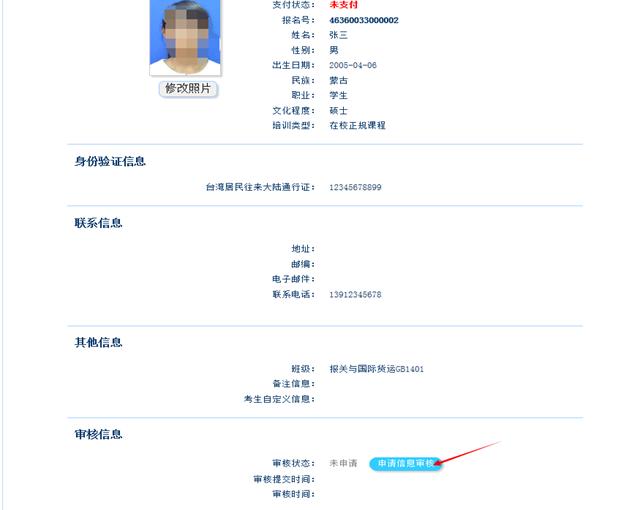
考生上传照片以后,选择“申请信息审核”,然后按照考点公告中的要求去考点指定位置递交相关材料,等待考点审核信息。考点审核以后学生才能上网支付考试费用。
5. 网上支付
考生上传照片以及报考科目信息经考点审核后无误后,可点击报名状态,系统会跳转到支付按钮区域。
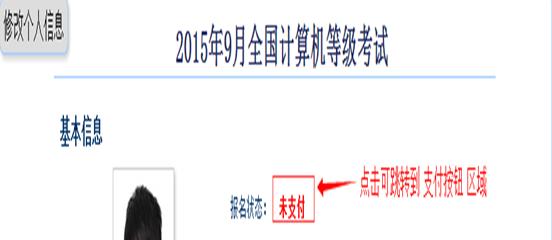
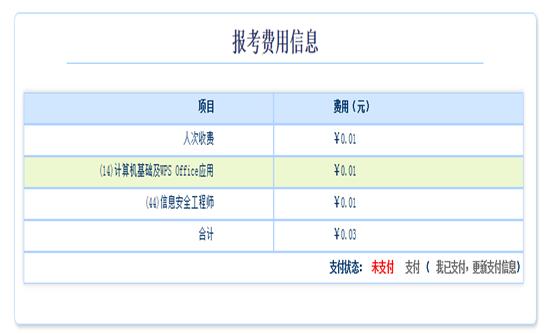
考生点击“支付”按钮,系统会跳转到支付平台,选择银行,根据系统提示填入相关银行信息进行支付。
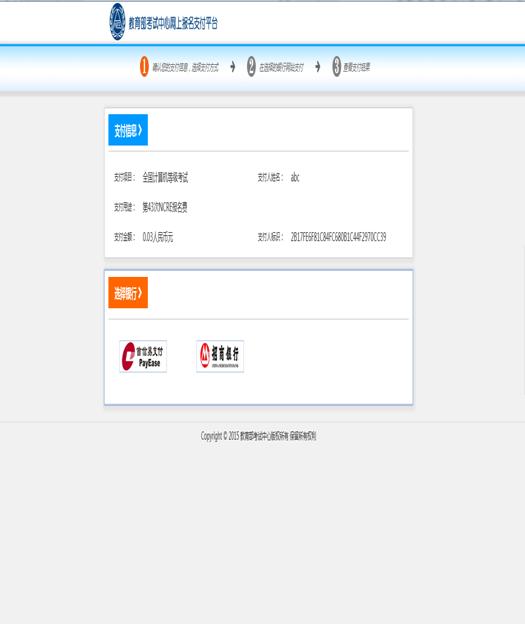
支付完成后,根据系统提示信息点击相关按钮。如果支付遇到问题,请重新支付。
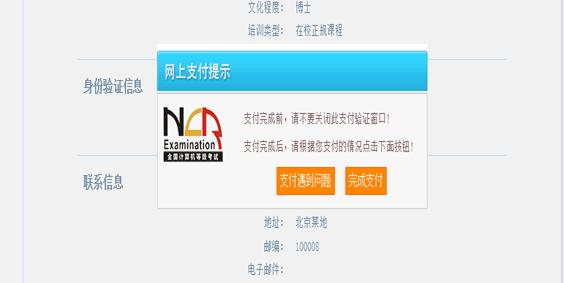
如果已经支付,但报考状态还是显示“未支付”,请点击“我已支付,更新支付信息”。系统会根据报考信息,更新报考状态。

根据系统提示信息点击相关按钮。
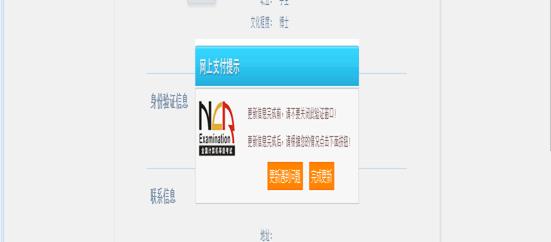
1.
2.
3.
4.
5.
支付完成后,考生可点击页面下方的“打印下载报名登记表”按钮,下载考生本人的报名登记表。
考生可在打印准考证有效时间内点击“打印下载准考证”按钮下载准考证。
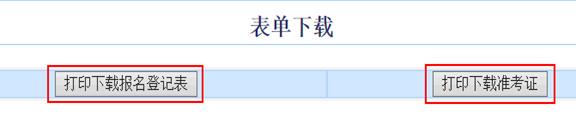
到此,考生已完成网上报名流程。
